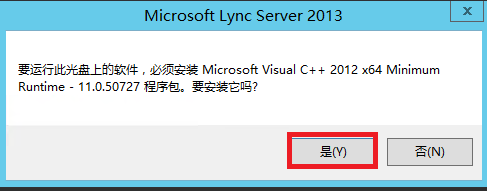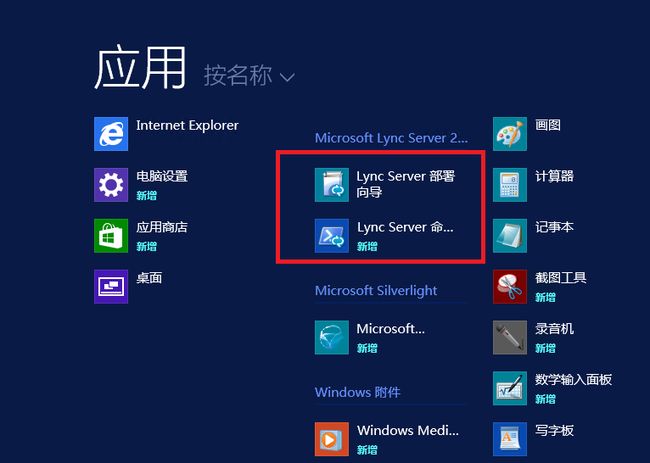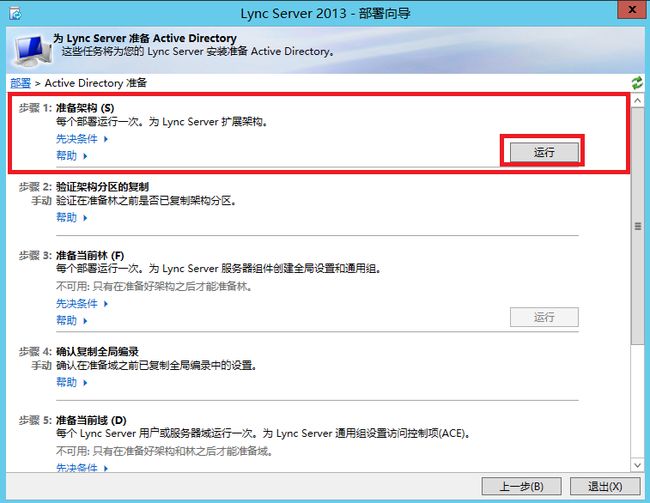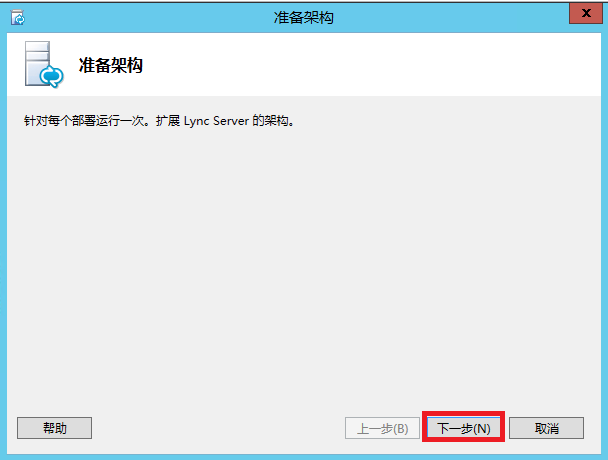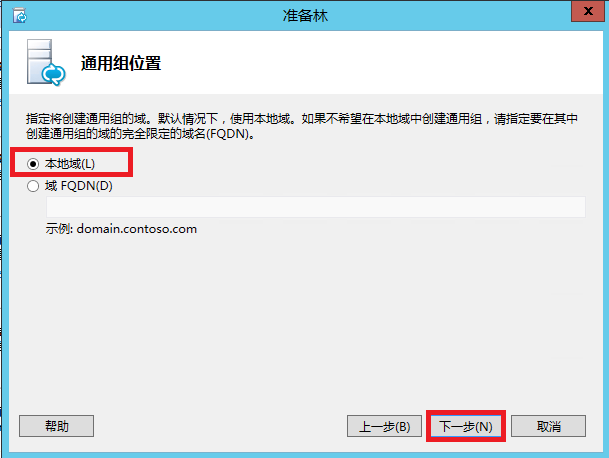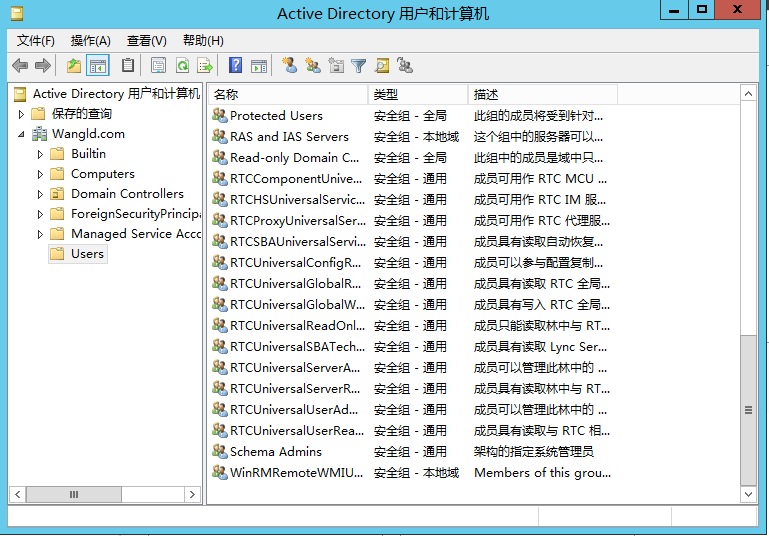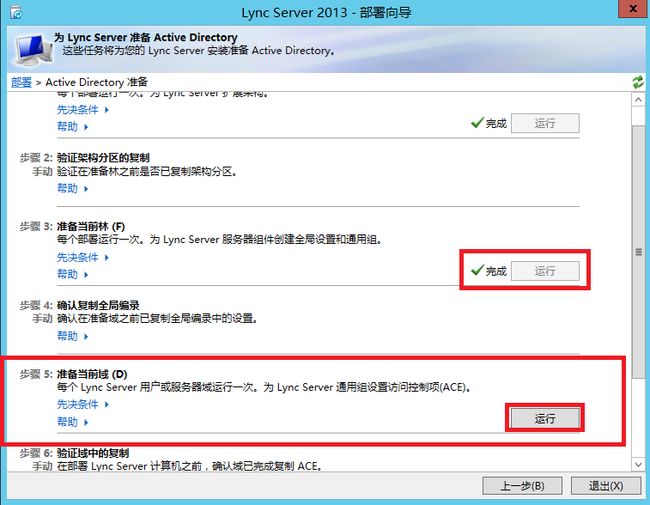Windows Server 2012 R2 安装Lync Server 2013
1. 安装Lync Server 2013
插入Lync Server 2013 标准版的安装光盘并双击运行,在提示框中点击“是”,如下图
勾选“我接受许可协议中的条款”----点击“确定”
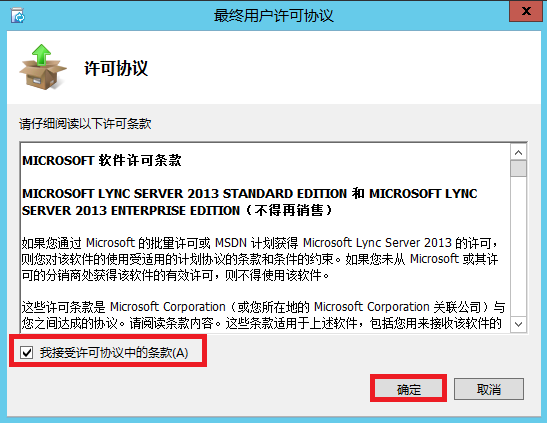
稍等片刻安装成功后会弹出Lync Server 2013 部署向导

而且在桌面应用中增加了2项----“Lync Server 部署向导”和“Lync Server 命令行管理工具”,如下图
2. 准备Active Directory
微软的很多产品的部署之前都需要扩展架构,比如:Exchange、Lync和SCCM等。在Lync 2013中,标准版和企业版准备active directory的步骤是一摸一样的。
点击“准备Active Directory”
点击“下一步”
点击“查看日志”可以查看扩展架构具体做了那些操作和修改;
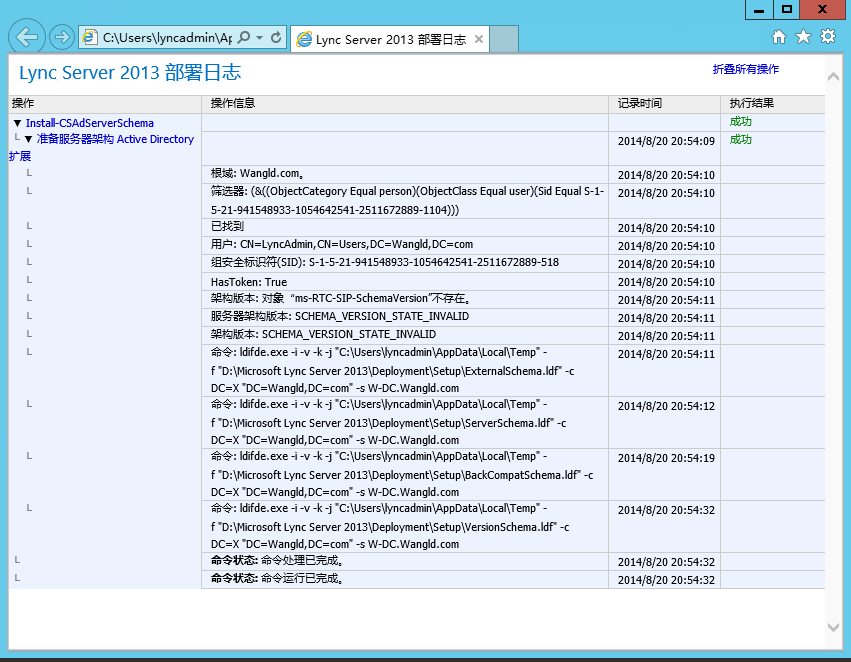
还可以通过ADSI编辑器查看Lync的架构版本号,打开DC上的ADSI编辑器,右键“连接到”
在弹出的“连接设置”选项卡中,选择“架构”

找到名称为“CN=ms-RTC-SIP-Schema-Version”的选项,双击打击并找到“rangeUpper”属性,可看到对应的值为“1150”,这就是Lync的架构版本

回到部署向导中可看到准备架构的状态为“已完成”,接下来点击准备当前林的“运行”
林准备允许您为 Lync Server 2013 选择放置通用组的位置。选择与组织要求一致的位置。一般情况都是选择存放在“本地域”,点击“下一步”并照向导完成林的准备
打开DC的Active Directory用户和计算机,可查看准备林后,新增了很多与Lync相关的通讯组
同样回到部署向导中,可看到准备当前林的状态为“已完成”,接着点击准备当前域中的“运行”根据向导完成当前域的准备,此步骤很容易在此就不截图了。
完成后在部署向导中可看到,准备架构、准备当前林和准备当前域的状态均为“完成”
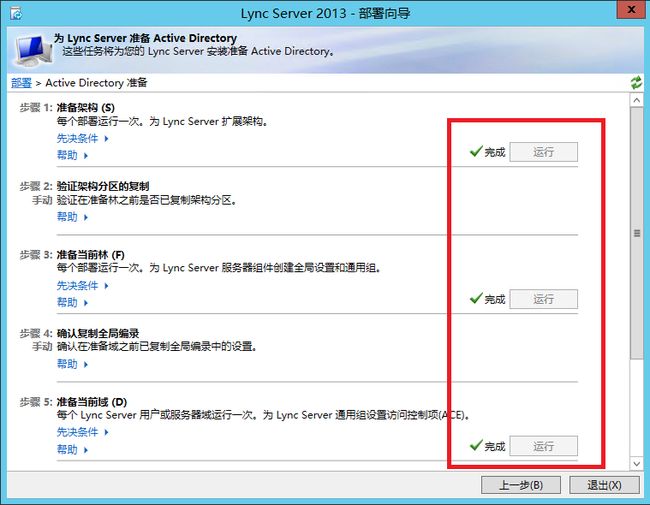
点击“上一步”,可以看到“准备Active Directory”的状态为“完成”

其实这些活动目录的准备都是可以通过Windows Powershell 进行的,具体的命令可以查看Technet文档,下面列出几个命令,可以通过此命令可验证Active Directory的准备,如下:
获取林状态:Get-CsAdForest
获取域状态:Get-CsAdDomain -Domain Wangld.com -GlobalSettingsDomainController W-DC.Wangld.com